Máy tính bảng hoặc điện thoại Android của bạn bị lỗi không bật lên được, màn hình đen và hoàn toàn không có phản hồi? Đây là vấn đề không hiếm gặp và cực kỳ gây khó chịu cho nhiều người dùng, nhưng không cần hoảng sợ vì có một số bước khắc phục mà bạn có thể thực hiện ngay tại nhà để thử khôi phục lại thiết bị. Hãy cùng khám phá nhé!
Ngắt nguồn pin của điện thoại
Điện thoại Android có thể bị trục trặc khi đang hoạt động khiến màn hình không bật lên được, không phản hồi và các nút cũng không bấm được. Nhưng ngoài ra hiện tượng này cũng có xuất hiện khi điện thoại đang ở trạng thái tắt nguồn, trong những trường hợp như vậy bạn có thể ngắt nguồn pin để thử khắc phục sự cố.

Đối với các mẫu điện thoại đời cũ, có thể tháo rời pin và đợi vài giây rồi lắp lại. Trong khi đó điện thoại đời mới có pin gắn liền không thể tháo rời, hãy nhấn và giữ nút nguồn trong vài giây – tùy theo từng hãng sản xuất mà thời gian nhấn giữ khoảng từ 10 đến 30 giây.
Khắc phục các vấn đề về sạc
Đôi khi nguyên nhân khiến điện thoại không lên màn hình có thể đơn giản là do hết pin. Trước tiên hãy thử dùng cáp sạc và cục sạc của bạn với điện thoại khác để kiểm tra chúng có hoạt động bình thường hay không.

Nếu cục sạc và dây không có vấn đề gì, hãy kiểm tra xem có bụi bẩn hay vật thể lạ mắc kẹt trong cổng sạc của điện thoại ảnh hưởng đến sự kết nối hay không. Cách tốt nhất để loại bỏ bụi bẩn khỏi các cổng của thiết bị điện tử là sử dụng bình khí nén. Sau đó hãy thử cắm sạc lại điện thoại.
Kiểm tra các vấn đề về pin
Nếu điện thoại vẫn không bật lên được thì nguyên nhân có thể liên quan đến pin của nó, bởi vì hầu hết pin của điện thoại và máy tính bảng đều bắt đầu xuống cấp đáng kể sau vài năm sử dụng. Ngoài ra các yếu tố từ môi trường bên ngoài như tiếp xúc với chất lỏng, va đập với các bề mặt cứng, và nhiệt độ quá nóng hay quá lạnh cũng có thể làm cho pin bị hư hỏng và không thể hồi phục được.
Sau khi cắm bộ sạc, hãy đợi một lúc để xem biểu tượng pin có xuất hiện trên màn hình điện thoại hay không. Nếu có xuất hiện thì có thể là pin vẫn hoạt động tốt và bạn có thể kiểm tra tình trạng pin bằng các ứng dụng bên ngoài sau khi điện thoại khởi động lại bình thường.

Nếu có đèn nhấp nháy khi điện thoại cắm sạc thì tức là pin không có đủ năng lượng để khởi động máy hoặc hiển thị nội dung trên màn hình. Trong trường hợp này hãy để yên và sạc trong 30 phút, sau đó thử bật lại.
Nếu không có biểu tượng pin xuất hiện trên màn hình và cũng không có đèn báo hay bất kỳ dấu hiệu nào của điện thoại thì pin đã hư hoàn toàn và phải thay pin mới.
Kiểm tra các vấn đề hư hỏng phần cứng
Điện thoại Android không bật nguồn lên được có thể là do nút nguồn bị kẹt hoặc bị hư, kiểm tra bằng cách nhấn mạnh và giữ chặt nút nguồn để xem có phản hồi hay không. Nếu nút bị kẹt hoặc không phản hồi thì có thể đã bị trục trặc và bạn phải mang điện thoại đến cửa hàng để sửa chữa hoặc thay nút mới.

Cũng có trường hợp điện thoại đang trong quá trình bật nguồn lên bình thường nhưng màn hình lại bị trục trặc khiến nhiều người tưởng rằng điện thoại không lên nguồn. Để kiểm tra điều này, hãy nhấn giữ nút nguồn trong 30 giây để đảm bảo điện thoại đã chắc chắn bật nguồn và đợi ít nhất 2 phút để quá trình khởi động hoàn tất. Sau đó sử dụng điện thoại khác để gọi tới điện thoại của bạn, nếu có đổ chuông bình thường thì màn hình của điện thoại đã bị hư, khi đó hãy mang điện thoại đi sửa hoặc thay màn hình mới.
Sử dụng máy tính để khởi động điện thoại
Một cách khác bạn có thể làm khi điện thoại Android không lên màn hình là sử dụng máy tính để bật điện thoại. Cách thực hiện như sau:
- Kết nối điện thoại với máy tính bằng cáp USB và để yên trong 15 phút để sạc pin cho điện thoại
- Rút dây kết nối ra khỏi điện thoại, sau đó cắm lại nhanh trong vòng 10 giây
- Giữ nguyên thêm 30 phút nữa để tiếp tục sạc pin cho điện thoại
- Nhấn nút nguồn và giữ 5 giây, trên màn hình điện thoại sẽ xuất hiện Khởi động lại, hãy nhấn vào nó
- Nếu không có Khởi động lại trên màn hình thì nhấn giữ nút nguồn thêm 30 giây nữa
Kích hoạt Chế độ An toàn
Chế độ an toàn là tính năng của Android cho phép thiết bị chỉ hoạt động với các ứng dụng hệ thống. Nếu điện thoại Android bị trục trặc không khởi động được do lỗi của một ứng dụng được cài đặt gần đây thì chế độ an toàn có thể giúp kiểm tra nguyên nhân này.
Khi màn hình điện thoại không bật lên được, bạn phải sử dụng các nút bấm để kích hoạt chế độ an toàn của Android. Nhấn và giữ nút nguồn cho đến khi quá trình khởi động bắt đầu, sau đó nhấn đồng thời nút giảm âm lượng và nút nguồn. Nếu các bước này không có tác dụng thì hãy tìm thông tin trên mạng để xem hướng dẫn cụ thể phù hợp với mẫu điện thoại mà bạn đang sử dụng.
Nếu điện thoại khởi động được bình thường với chế độ an toàn thì nguyên nhân gây trục trặc có thể là do ứng dụng bên ngoài gây xung đột với hệ thống Android. Để khắc phục điều này, hãy vào Cài đặt> Ứng dụng & thông báo khi vẫn đang ở chế độ an toàn, tìm các ứng dụng được cài đặt gần đây mà bạn cho là thủ phạm và gỡ cài đặt chúng. Sau đó khởi động lại điện thoại như bình thường để xem có khắc phục được hay không.
Khôi phục cài đặt gốc cho thiết bị
Nếu tình trạng điện thoại không lên màn hình xảy ra nhiều lần thì việc khôi phục cài đặt gốc có thể giải quyết được vấn đề vĩnh viễn, bởi vì quá trình này sẽ loại bỏ tất cả mọi trục trặc phần mềm có thể ảnh hưởng đến thiết bị.
Lưu ý rằng khôi phục cài đặt gốc sẽ xóa sạch mọi dữ liệu trong điện thoại hay máy tính bảng, vì vậy trước tiên hãy thực hiện sao lưu tất cả dữ liệu đang có trong máy. Sau đó khôi phục cài đặt gốc theo các bước như sau: vào Cài đặt > Quản lý chung > Đặt lại > Đặt lại về dữ liệu gốc và nhấn Đặt lại ở phía dưới màn hình.
Trong trường hợp điện thoại Android không khởi động được ở chế độ bình thường, hãy thử thực hiện khôi phục cài đặt gốc ở Chế độ khôi phục. Sau khi hoàn thành quá trình này, điện thoại Android sẽ hoạt động như ban đầu.
Các giải pháp được liệt kê ở trên có thể giúp bạn giải quyết vấn đề điện thoại không lên màn hình trong hầu hết các trường hợp, nếu vẫn không khắc phục được thì bạn nên tham khảo ý kiến của kỹ thuật viên chuyên nghiệp hoặc liên hệ với nhà sản xuất để sửa chữa hoặc thay điện thoại mới.
Mời bạn xem thêm các bài liên quan:
- Cách sửa một số lỗi của điện thoại Google Pixel 8a: Sạc chậm, âm thanh nhỏ, màn hình bị giật lag
- Camera của iPhone bị lỗi nhấp nháy: 5 bước khắc phục bạn nên thử ngay
Hãy theo dõi BlogAnChoi để cập nhật nhiều thông tin bổ ích nhé!











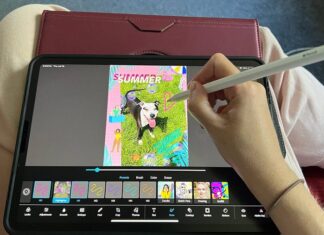


























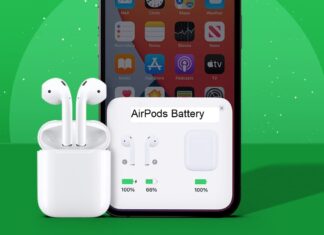





Mình đang rất muốn biết suy nghĩ của các bạn về bài viết này, để mình có thể cải thiện và đưa ra những bài viết tốt hơn nữa cho các bạn đọc.